【摘要】:使用“填充”特征可以沿着模型边线、草图或曲线定义的边界对曲面的缝隙进行修补从而生成符合要求的曲面区域。图6-103 使用“填充”特征创建曲面操作下面解释一下“填充曲面定义”对话框中相关选项的作用。图6-104 “穿越元素”选择框的作用“仅限平面边界”复选框:当边界由一个曲面上的一条曲线定义时,可以勾选此复选框,以设置仅生成平面填充面。

使用“填充”特征可以沿着模型边线、草图或曲线定义的边界对曲面的缝隙(或空洞等)进行修补从而生成符合要求的曲面区域。
如图6-103所示,打开本书提供的素材文件“tianchong_sc.CAPTart”,单击“曲面”工具栏中的“填充”按钮,打开“填充曲面定义”对话框,选中素材内部缺口的边线以及相连的面,并在“连续”下拉列表框中选择“相切”列表项(重复操作,选择所有边线和与边线相连的面),单击“确定”按钮即可生产填充曲面,如图6-103所示。
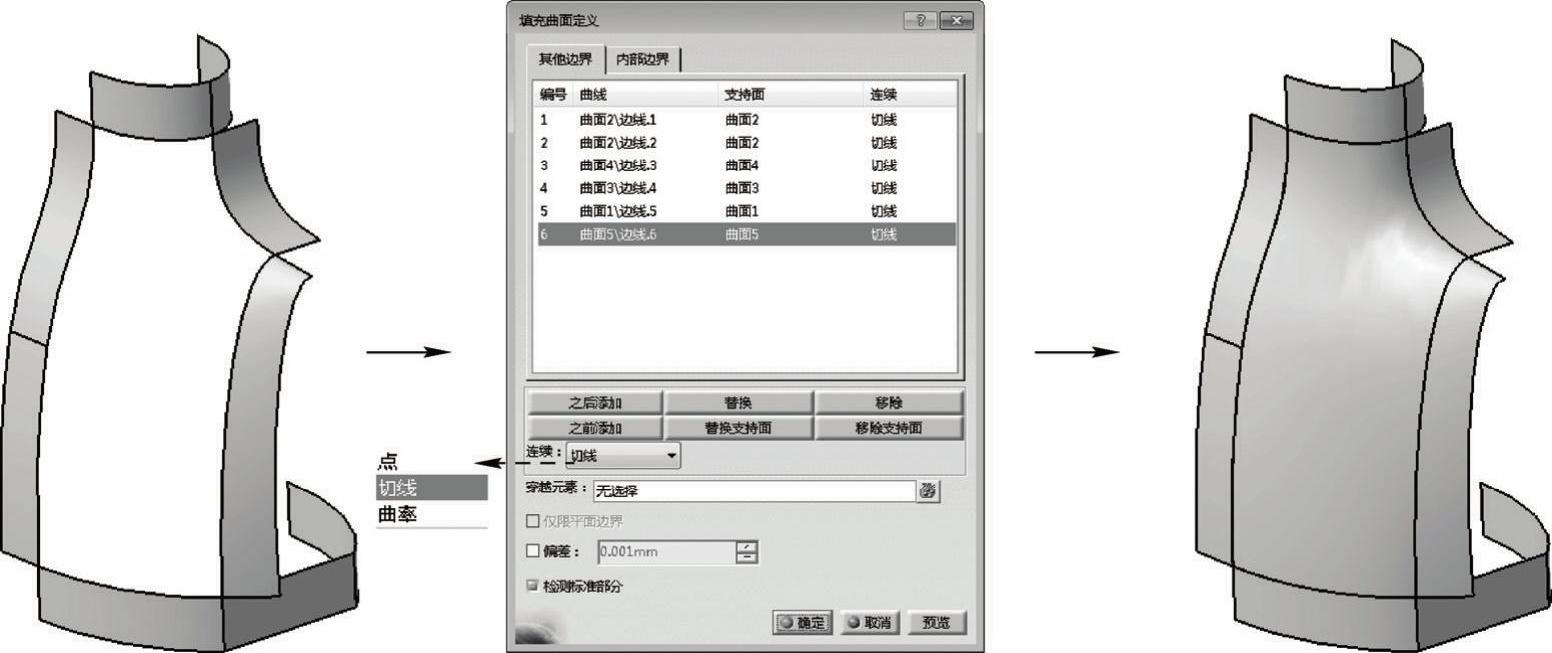
图6-103 使用“填充”特征创建曲面操作
下面解释一下“填充曲面定义”对话框中相关选项的作用。
 “连续”下拉列表框:通过此下拉列表框,可选择采用何种方式与相连曲面连接,其中“点”为接触连接,“切线”为与相连面相切,“曲率”为与相连面曲率连续。
“连续”下拉列表框:通过此下拉列表框,可选择采用何种方式与相连曲面连接,其中“点”为接触连接,“切线”为与相连面相切,“曲率”为与相连面曲率连续。
 “穿越元素”选择框:设置填充曲面在生成的过程中是否通过某个元素(如一个点或某个线段等),如图6-104所示。(www.xing528.com)
“穿越元素”选择框:设置填充曲面在生成的过程中是否通过某个元素(如一个点或某个线段等),如图6-104所示。(www.xing528.com)
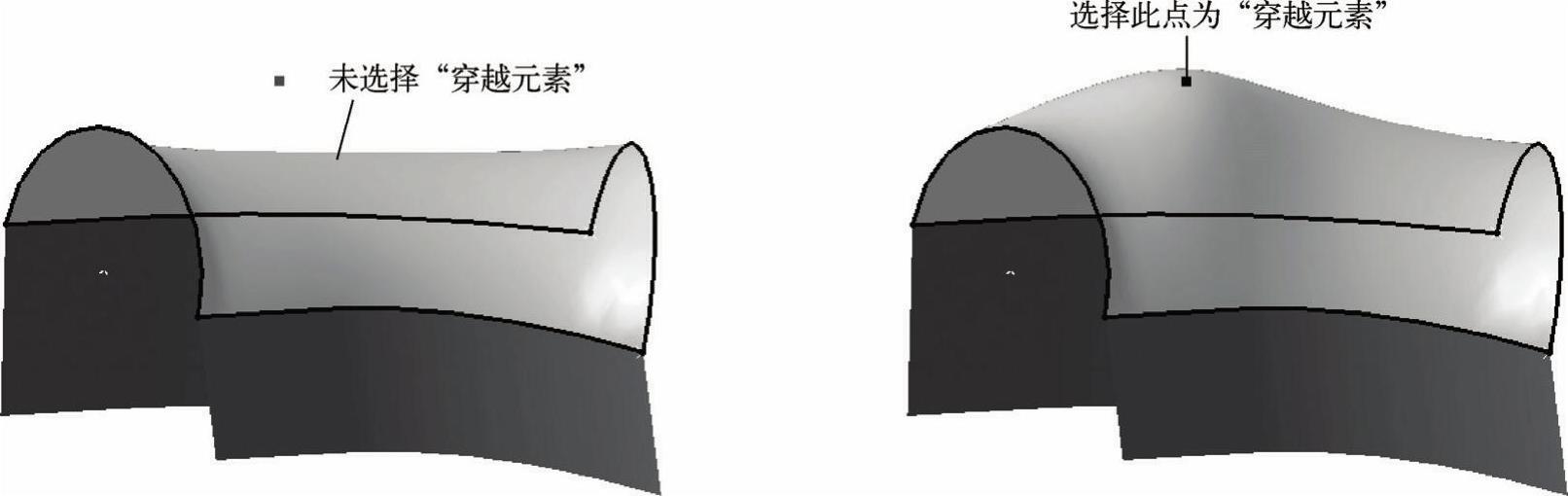
图6-104 “穿越元素”选择框的作用
 “仅限平面边界”复选框:当边界由一个曲面上的一条曲线定义时,可以勾选此复选框,以设置仅生成平面填充面。
“仅限平面边界”复选框:当边界由一个曲面上的一条曲线定义时,可以勾选此复选框,以设置仅生成平面填充面。
 “内部边界”选项卡:在“其他边界”内,选择一个“内部边界”的边界线,以在其他边界曲面内生成以“内部边界”为边界的空缺区域,如图6-105所示。
“内部边界”选项卡:在“其他边界”内,选择一个“内部边界”的边界线,以在其他边界曲面内生成以“内部边界”为边界的空缺区域,如图6-105所示。
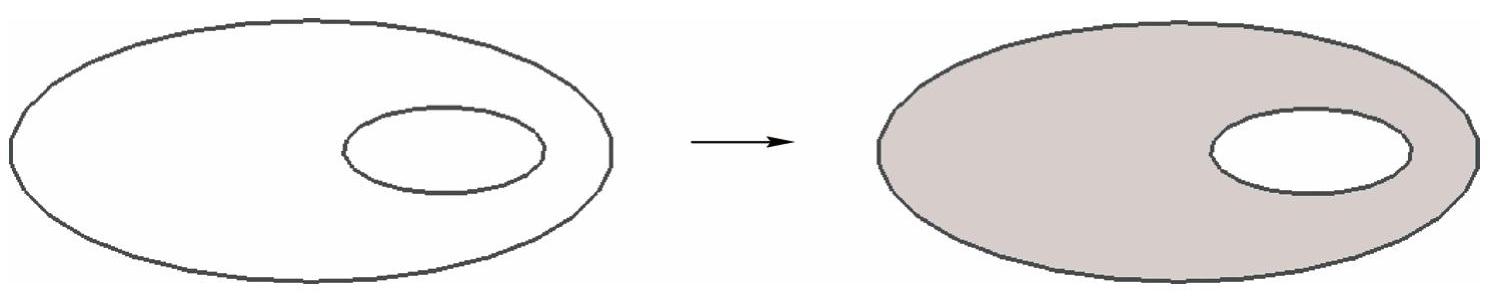
图6-105 “内部边界”选项卡的作用
免责声明:以上内容源自网络,版权归原作者所有,如有侵犯您的原创版权请告知,我们将尽快删除相关内容。




